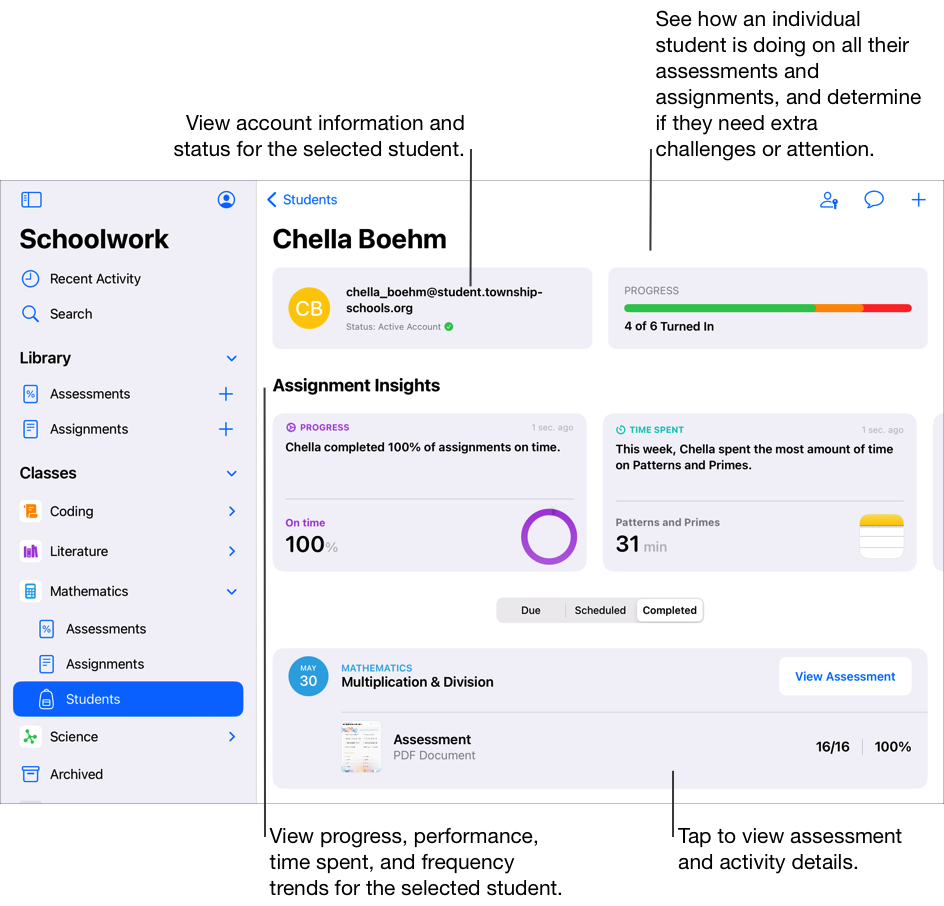Informationen zu Klassen, Aufgaben und Schüler:innen in Schoolwork
Schoolwork füllt die Seitenleiste automatisch mit all deinen Apple School Manager-Klassen. Wenn der IT-Administrator deiner Schule dir die Berechtigung „Klassen erstellen, bearbeiten und löschen“ in Apple School Manager zugewiesen hat, kannst du Klassen auch innerhalb von Schoolwork hinzufügen, bearbeiten, entfernen und löschen. Sollten in der Seitenleiste keine Klassen angezeigt werden oder falls du Lehrer- oder Schülerinformationen ändern möchtest, wende dich an den:die IT-Administrator:in deiner Schule.
Um Schülerarbeiten zu erstellen und zuzuweisen, wählst du zunächst einen Aufgabentyp aus. Je nach Aufgabentyp erstellt Schoolwork eine Aufgabe oder einen Test. Mit Aufgaben kannst du Informationen oder Hausaufgaben-Aktivitäten mit Schüler:innen teilen. Zum Beispiel könntest du einzelnen Schüler:innen oder einer gesamten Klasse eine Aufgabe mit Anleitungen senden, einen angehängten Film anzusehen, einen Aufsatz einzureichen oder eine Aufgabe in einer App abzuschließen, die den Fortschritt der Schüler:innen bereitstellt. Leistungsnachweise bieten dir die Möglichkeit, zu messen, ob Schüler:innen ein Konzept, ein Thema oder eine Lektion verstanden haben, und deine Unterrichtsstrategien und Ressourcen für den zukünftigen Unterricht schnell zu überprüfen.
Schoolwork zeigt Klassen-, Aufgaben-, Test- und Schülerinformationen in einer Vielzahl von Ansichten an:
Letzte Aktivität: Unter „Letzte Aktivität“ kannst du auf Aufgaben und Tests in allen Klassen zugreifen.
Tests: Unter „Tests“ kannst du Tests in allen Klassen sehen.
Aufgaben: Unter „Aufgaben“ kannst du Aufgaben in allen Klassen sehen.
[Klassenname]: Unter [Klassenname] kannst du Aufgaben und Tests der ausgewählten Klasse sowie alle Schüler:innen dieser Klasse sehen.
Archiviert: Verwende Klassenarchive, um auf schreibgeschützte Kopien der Aufgaben und Tests aus Klassen zuzugreifen, die aus Schoolwork oder Apple School Manager entfernt wurden.
Innerhalb der jeweiligen Ansicht kannst du nach den Kategorien „Entwürfe“, „Importiert“, „Geplant“, „Gesendet“, „Abgeschlossen“ und „Favoriten“ filtern. Angeheftete Elemente erscheinen immer oben in einer Ansicht.
Hinweis:
Die Lehrer- und Schülerinformationen in Apple School Manager werden automatisch mit Schoolwork synchronisiert. Wenn Schüler:innen in Apple School Manager Klassen hinzugefügt werden oder Klassen verlassen, werden die entsprechenden Aktualisierungen in Schoolwork widergespiegelt.
Der Status von Schoolwork-Aktivitäten wird im unteren Bereich der Seitenleiste angezeigt. Du kannst in der Seitenleiste, in der Ansicht „Letzte Aktivität“, in der Bibliothek oder in den Klassenansichten nach unten wischen, um die Schoolwork-Inhalte und Statusnachrichten zu aktualisieren.
Sich auf eine Klasse konzentrieren
In der Seitenleiste von Schoolwork kannst du all deine Klassen sehen. Tippe auf [Klassenname], um dich auf eine Klasse zu konzentrieren. Wenn du, eine Co-Lehrkraft oder der:die IT-Administrator:in deiner Schule Klassen aus Schoolwork oder Apple School Manager entfernt haben, siehst du entsprechende Klassenarchive.
Tippe in der Schoolwork-App
 auf [Klassenname] in der Seitenleiste.
auf [Klassenname] in der Seitenleiste.Während die Schüler:innen an ihren Aktivitäten arbeiten, kannst du den Fortschritt der gesamten Klasse anzeigen und sehen, welche Schüler:innen zusätzliche Herausforderungen oder Aufmerksamkeit benötigen. Du kannst auch sehen, welche Schüler:innen ihren Test abgegeben haben. Dies hilft dir dabei, deine Unterrichtsstrategien und Ressourcen für den zukünftigen Unterricht zu überprüfen.
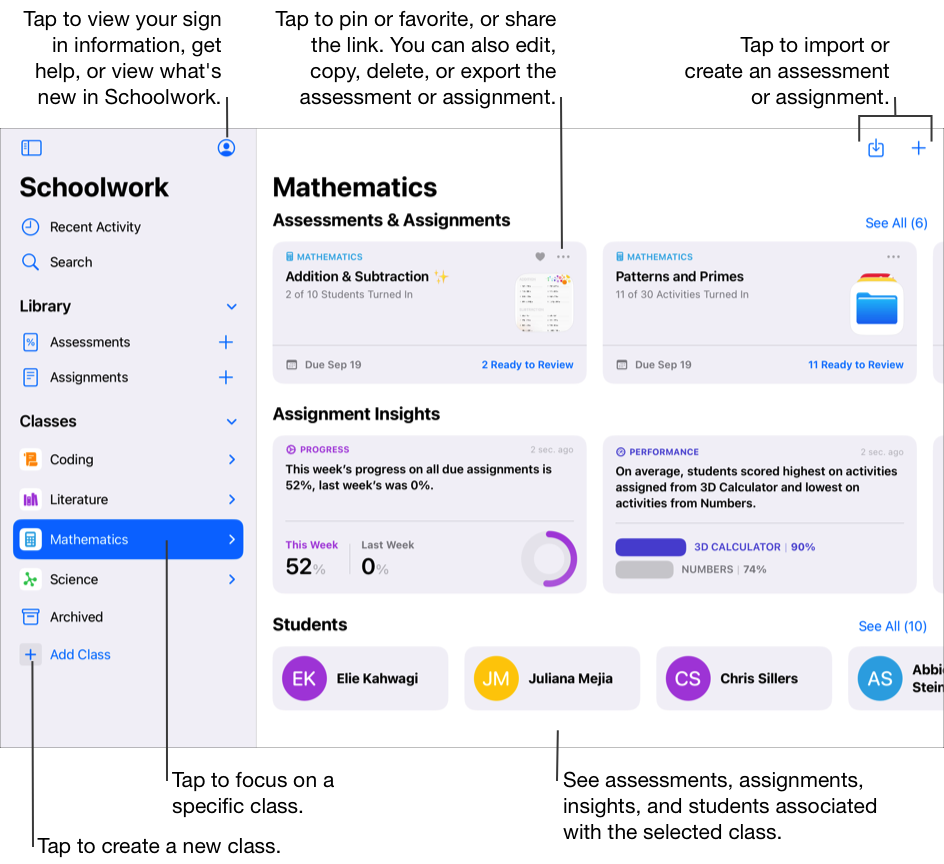
Auf Aufgaben konzentrieren
Unter „Aufgaben“ in der Seitenleiste werden alle Aufgaben in all deinen Klassen angezeigt. Du kannst die Ansicht „Aufgaben“ nach den Kategorien „Entwürfe“, „Importiert“, „Geplant“, „Gesendet“, „Abgeschlossen“ und „Favoriten“ filtern. Angeheftete Aufgaben erscheinen immer oben in einer Ansicht.
Tippe zum Erstellen einer neuen Aufgabe oben rechts auf ![]() . Um eine Aufgabe aus einer App eines Drittanbieters, einem Lernmanagementsystem oder einer Schoolwork-Aufgabe zu importieren, die eine andere Lehrkraft mit dir geteilt hat, tippe oben rechts auf
. Um eine Aufgabe aus einer App eines Drittanbieters, einem Lernmanagementsystem oder einer Schoolwork-Aufgabe zu importieren, die eine andere Lehrkraft mit dir geteilt hat, tippe oben rechts auf 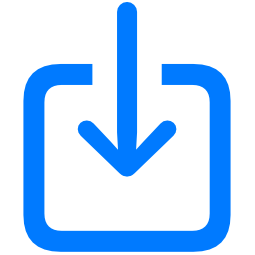 .
.
Tippe in der Schoolwork-App
 auf „Aufgaben“ in der Seitenleiste.
auf „Aufgaben“ in der Seitenleiste.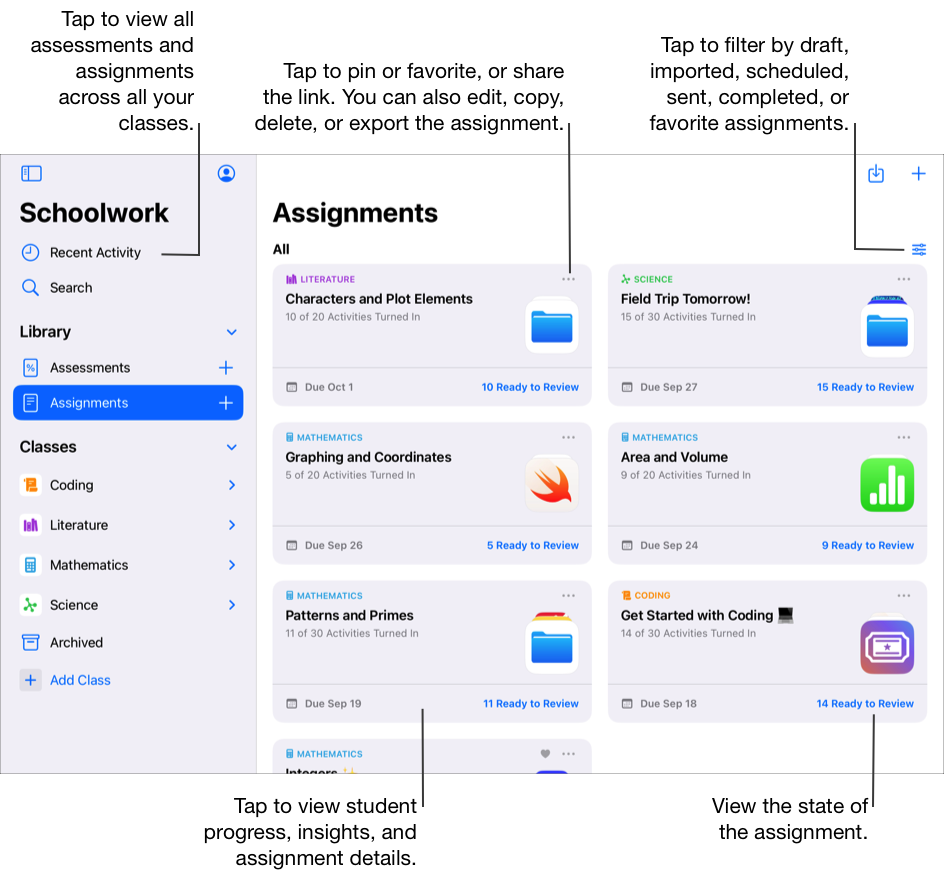
Sich auf Tests konzentrieren
Unter „Tests“ in der Seitenleiste werden alle Tests in all deinen Klassen angezeigt. Du kannst die Ansicht „Tests“ nach den Kategorien „Entwürfe“, „Importiert“, „Geplant“, „Gesendet“, „Abgeschlossen“ und „Favoriten“ filtern. Angeheftete Tests erscheinen immer oben in einer Ansicht.
Tippe zum Erstellen eines neuen Tests oben rechts auf ![]() . Um einen Test aus einer App eines Drittanbieters, einem Lernmanagementsystem oder einer Schoolwork-Aufgabe zu importieren, den eine andere Lehrkraft mit dir geteilt hat, tippe oben rechts auf
. Um einen Test aus einer App eines Drittanbieters, einem Lernmanagementsystem oder einer Schoolwork-Aufgabe zu importieren, den eine andere Lehrkraft mit dir geteilt hat, tippe oben rechts auf 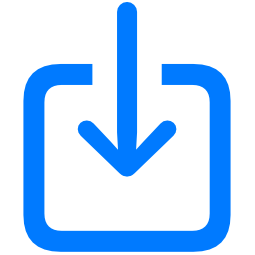 .
.
Tippe in der Schoolwork-App
 auf „Tests“ in der Seitenleiste.
auf „Tests“ in der Seitenleiste.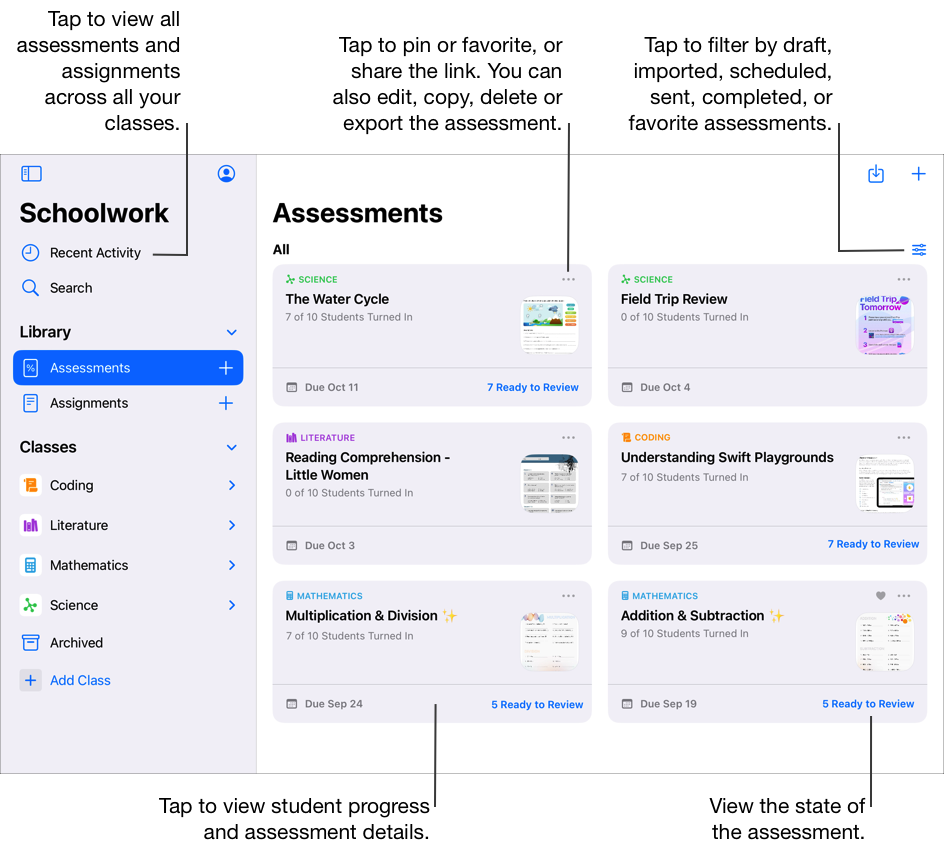
Auf eine:n Schüler:in konzentrieren
In der Ansicht „Schülerfortschritt“ kannst du dir einen Überblick darüber verschaffen, wie deine Schüler:innen bei Aufgaben, Aktivitäten und Tests abschneiden. Wenn du den Fortschritt deiner Schüler:innen analysiert hast, kannst du die Aktivitäten an die Bedürfnisse der Schüler:innen anpassen.
Tippe in der Schoolwork-App
 in der Seitenleiste neben einer Klasse auf den Aufdeckungspfeil, tippe auf „Schüler:innen“ und anschließend auf eine:n Schüler:in.
in der Seitenleiste neben einer Klasse auf den Aufdeckungspfeil, tippe auf „Schüler:innen“ und anschließend auf eine:n Schüler:in.